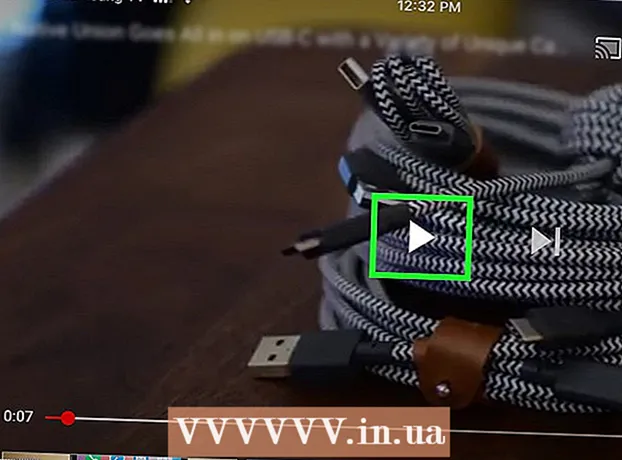Аўтар:
Lewis Jackson
Дата Стварэння:
14 Травень 2021
Дата Абнаўлення:
25 Чэрвень 2024

Задаволены
Гэты артыкул паказвае, як выправіць замарожаны тэлефон iPhone або Android. Хоць у тэлефона шмат прычын замерзнуць, проста перазагрузка альбо абнаўленне часта можа вырашыць і гэтую праблему.
Крокі
Спосаб 1 з 2: На iPhone
Налады, правядзіце пальцам уніз і выберыце Прыватнасць (Прыватнасць), правядзіце пальцам уніз і выберыце Аналітыка (Прааналізаваць), дакрануцца Дадзеныя аналітыкі (Дадзеныя аналітыкі) і паглядзіце, якія прыкладанні з'яўляюцца тут не адзін раз.
- Прапусціце гэты шлях, калі вы ўсё яшчэ не можаце атрымаць доступ да змесціва на экране iPhone.

Выкарыстоўвайце iTunes для аднаўлення iPhone. Калі вы ўсё яшчэ не можаце выправіць замарожванне на сваім iPhone, пара аднавіць рэзервовую копію з iTunes. Вы можаце зрабіць гэта, падключыўшы тэлефон да кампутара, адкрыўшы iTunes, адкрыўшы старонку вашага iPhone і націснуўшы Аднавіце iPhone (Аднаўленне iPhone) і выконвайце інструкцыі на экране.- Калі рэзервовых дадзеных няма, iPhone будзе адноўлены да заводскіх налад.
- Калі вы выкарыстоўваеце macOS Catalina, выкарыстоўвайце Finder замест iTunes, каб пераўсталяваць iPhone.
Спосаб 2 з 2: На Android

Закрыць прыкладанне замарожваецца. У залежнасці ад бягучай мадэлі мабільнага тэлефона вы выканаеце наступныя дзеянні, каб закрыць замарожанае прыкладанне.- Націсніце на значок для трох рысак або двух квадратаў, якія перакрываюцца. Калі ў вашым тэлефоне няма гэтай опцыі, правядзіце пальцам знізу альбо націсніце кнопку пад экранам.
- Правядзіце пальцам налева і направа, каб пераключацца паміж праграмамі.
- Правядзіце прыкладанне ўверх, каб закрыць.

Зарадная прылада для тэлефона. Магчыма, у тэлефоне разрадзіўся акумулятар і ён не можа ўключыцца; Так што зараджайце тэлефон некалькі хвілін, перш чым працягваць.- Калі праз некалькі хвілін падключэння да крыніцы харчавання на вашым тэлефоне няма прыкмет зарадкі, паспрабуйце выкарыстаць іншы зарадны шнур і / або разетку.
- Для дасягнення найлепшых вынікаў выкарыстоўвайце шнур зараднай прылады, які ўваходзіць у камплект тэлефона.
Паспрабуйце адключыць тэлефон звычайным спосабам. Націсніце і ўтрымлівайце кнопку харчавання на тэлефоне, пакуль не з'явіцца меню харчавання, а затым выберыце Выключыце харчаванне (Выключэнне), каб выключыць тэлефон. Пачакайце некалькі хвілін, перш чым зноў націскаць кнопку харчавання, каб уключыць тэлефон.
- Калі гэта не атрымалася, перайдзіце да наступнага.
Перазагрузіце тэлефон. Калі тэлефон не адказвае пры націску кнопкі харчавання або дакрананні да экрана, вы можаце перазагрузіць тэлефон.
- Большасць прылад Android перазагружаецца пры націску кнопкі харчавання, і кнопка павелічэння гучнасці складае каля 10 секунд.
- Калі націск кнопкі харчавання і кнопкі павелічэння гучнасці не працуе, вы можаце паспрабаваць націснуць кнопку харчавання і кнопку памяншэння гучнасці.
Выміце батарэю, калі вы не можаце перазагрузіць тэлефон. Калі па якіх-небудзь прычынах вам не ўдаецца перазагрузіць прыладу, адкрыйце крышку прылады Android, выміце батарэю, пачакайце 10 секунд, а потым устаўце батарэю ў зыходнае месца і зачыніце вечка.
- Гэты крок тычыцца толькі мадэляў Android са здымнымі батарэямі.
Выдаліце прыкладанне у выніку чаго Android замарожваецца. Калі ваш тэлефон замярзае кожны раз, калі вы выкарыстоўваеце прыкладанне, альбо вы толькі што ўсталявалі прыкладанне альбо групу прыкладанняў, гэта можа быць прычынай замярзання тэлефона. Самы просты спосаб спыніць гэтую сітуацыю - выдаліць дадатак. Для выдалення прыкладання выканайце наступныя дзеянні:
- Адкрыйце краму Google Play.
- Увядзіце назву праграмы, якую вы хочаце выдаліць, у радок пошуку ўверсе экрана.
- Дакраніцеся Выдаліць (Выдаліць), каб выдаліць праграмы.
Аднавіце зыходныя налады калі тэлефон працуе неналежным чынам. Калі вы не можаце запусціць свой тэлефон пасля таго, як ён замерзне, аднаўленне зыходных налад дапаможа выправіць праблему. Звярніце ўвагу, аднаўленне да заводскіх налад выдаліць усе дадзеныя вашага тэлефона; Таму перад гэтым зрабіце рэзервовую копію дадзеных.
- Выключыце тэлефон.
- Націскайце кнопку Аднаўленне разам, пакуль не з'явіцца экран аднаўлення. Гэтыя кнопкі будуць адрознівацца ў залежнасці ад вашага тэлефона:
- Амаль усе Android - Кнопка харчавання і кнопка памяншэння гучнасці
- Samsung Кнопка харчавання, кнопка павелічэння гучнасці і кнопка "Дадому"
- Для пракруткі да выбару выкарыстоўвайце кнопку памяншэння гучнасці Выздараўленне, а затым націсніце кнопку харчавання, каб выбраць.
- Выбірайце Вытрыце дадзеныя / скід да заводскіх налад (Ачыстка дадзеных / аднаўленне да заводскіх налад) і націсніце кнопку харчавання. Выбірайце Так (Так) для пацверджання. Пасля завяршэння ўстаноўкі ваш тэлефон будзе перазагружаны, і вы зможаце яго скінуць, як гэта было падчас першай пакупкі.
Парада
- Калі вы не можаце выправіць праблему з маразільнай камерай, лепш як мага хутчэй зрабіце рэзервовую копію дадзеных на тэлефоне. Замарожванне - гэта праблема, звязаная з нейкай сур'ёзнай праблемай на тэлефоне, а гэта значыць, што дадзеныя на прыладзе могуць быць страчаны ў любы час, калі не стварыць рэзервовую копію.
- Пад уздзеяннем вады ці іншай вадкасці тэлефоны часта замярзаюць альбо мільгаюць. Калі ваш тэлефон толькі што ўпаў (альбо замачыў) у вадзе, вам трэба аднесці яго ў тэхнічны цэнтр, а не перазагружаць самастойна.
Папярэджанне
- Адной з прычын замарожвання з'яўляецца тое, што тэлефон больш не падтрымлівае аперацыйную сістэму, прыкладання і іншыя дадзеныя, якія выкарыстоўваюцца. Звычайна гэта адбываецца на тэлефонах, якія выкарыстоўваюцца як мінімум 4 гады і больш.